| Page personnelle de Rémy LUCAS |
| Accueil | Electronique | Visual Basic | Freewares | Tests/Mods | Travaux | Usinage | Menuiserie |
| Sommaire | Licence | Téléchargement | Mode d'emploi | Recherche |
| Sommaire | Elec Dess III | Data Bank | Code Coul | Filtres H.P. | Inter ED | Inter QB |
| Win Inter II | Inter II | ED 27 Bloc | P CPP GL27 | Graphe 3D | HTML ED | ED Code |
| Calendrier | Pendule | Plan | Lucas File | MP3 iTAG |
Mode d'emploi pour ED 27 Bloc Comme on le voit dans la fenêtre de travail du logiciel ci-dessous, la liste de gauche (en rouge) permet de choisir le bloc, et celle à droite (en bleu) permet de visualiser et de modifier les octets du bloc choisi. 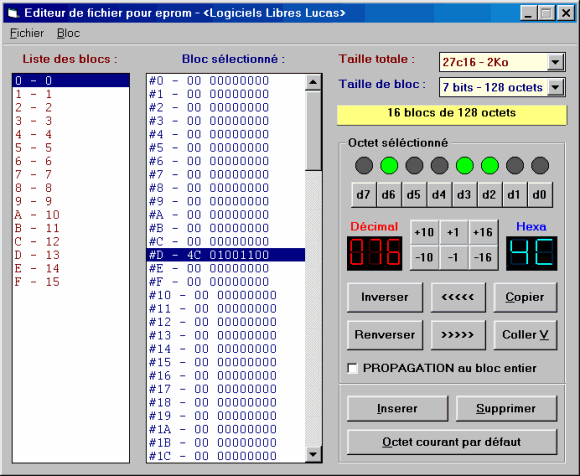 Les listes déroulantes en haut à droite permettent de choisir la taille du fichier et le nombre d'octet dans chaque bloc. Les différents boutons contenus dans le cadre "Octet sélectionné" différents boutons permettent de modifier l'octet en cours. Les boutons "D0" à "D7" permettent d'inverser le bit correspondant. Les boutons "+10" "-10" "+1" "-1" "+16" "-16" permettent d'ajouter (ou de retrancher) 1, 10 ou 16, modulo 256. Le bouton "Inverser" inverse tous les bits. Le bouton "Renverser" retourne l'octet; d0 et d7 sont échangés, ainsi que d1 et d6, d2 et d5, d3 et d4. Les boutons "<<<<<" et ">>>>>" font subir une rotation à gauche ou à droite aux bits de l'octet. Si la case à cocher "Propagation au bloc entier" est cochée, les boutons agiront sur tous les octets du bloc. Ainsi, un clic sur le bouton +1 ajoutera 1 à tous les octets du bloc. Le bouton "Supprimer" supprime l'octet; les octets suivants du bloc remontent, mais la taille du fichier ne change pas, car un nouvel octet est rajouté à la fin du bloc. Le bouton "Insérer" insère un nouvel octet avant l'octet en cours. Les octets suivants du bloc descendent, et le dernier octet du bloc est perdu pour que la taille du fichier reste constante. Lorsqu'un octet est inséré ou rajouté à la fin, sa valeur est celle de l'octet par défaut. En cliquant sur "Octet courant par défaut", la valeur de l'octet par défaut prends celle de l'octet courant. Le menu "Fichier" contient trois commandes "Enregistrer" : Enregistrer : Tous les octets sont enregistrés. Enregistrer [optimisé] : L'enregistrement se termine dès que tous les octets restant sont tous égaux à 255. Enregistrer [taille originale] : Utilisez cette option pour modifier un fichier existant sans changer sa taille originale. Le menu "Bloc" contient quelques fonctions, qui permettent notamment de manipuler des blocs entiers : Copier Copie le bloc en cours. Coller Recopie le bloc précédemment copié vers le bloc en cours. Coller partout Recopie le bloc précédemment copié vers tous les blocs. Insérer Insère un bloc avant le bloc en cours. Le dernier bloc est perdu car la taille du fichier est constante. Supprimer Supprime le bloc en cours. Les blocs suivants remontent, un nouveau bloc est inséré à la fin. Insérer des pauses Insère un octet par défaut entre chaque octet du bloc en cours. Voici un exemple : A B C D E F G H -> A X B X C X D X X est la valeur de l'octet par défaut. La deuxième moitié des octets du bloc est perdue (E F G et H). Ralentir Double les octets du bloc en cours. Voici un exemple : A B C D E F G H -> A A B B C C D D La deuxième moitié des octets du bloc est perdue. Fonction maths ... Permet de remplir un bloc avec une fonction mathématique. Remplir au hasard Le bloc est rempli au hasard avec des octets. Tracer Fait apparaître un graphique montrant la valeur (0 à 255) des octets en fonction de leur numéro. Simuler Permet de simuler un chenillard utilisant le fichier. Afficheur 7 segments Affiche une petite fenêtre montrant un afficheur 7 segments. A chaque bit corresponds un segment ou le point. Grâce à cela, vous pouvez notamment modifier le fichier pour l'afficheur hexadécimal de mon interface II. La taille des fichiers est limitée à 32 ko (contenu d'un eprom 27c256). |
| (c) Remy LUCAS - 1999-2010 |